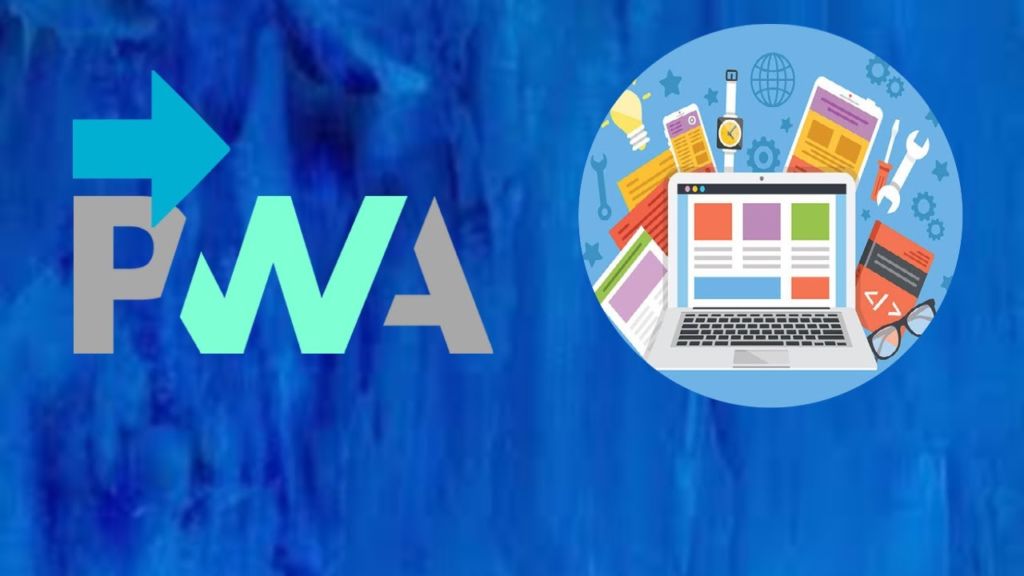Технология PWA позволяет сделать интернет-сайт похожим на обычное приложение. Таким образом можно создать ярлык для быстрого доступа и разместить этот ярлык в меню Пуск или на Панели задач. Такой сайт будет открываться в собственном окне, а не среди всех вкладок вашего браузера.
Например, на своем настольном ПК или ноутбуке вы часто используете Карты Google. Можно каждый раз запускать браузер и вводить в адресной строке URL этого картографического сервиса. Но превратив Карты Google в PWA-приложение, можно создать для него ярлык как для обычного приложения.
Чтобы превратить Карты Google в PWA версию, выполните следующие действия.
- Откройте обозреватель, например Google Chrome или Microsoft Edge. Выделите maps.google.com , как обычно, и нажмите три точки в верхнем правом углу.
- В Chrome выберите «Установить Карты Google», а в Edge нажмите «Приложения» > «Установить Карты Google». Вы также можете воспользоваться ярлыком установки, который появляется справа в окне адреса вашего браузера.
- Нажмите «Установить» в появившемся окне. Если вы используете Chrome, сайт теперь откроется в новом свернутом окне. В Edge вы сначала увидите меню настроек, где вы можете выбрать, закрепить ли программу на панели задач или в меню «Пуск», и хотите ли вы создать ярлык на рабочем столе. Вы также можете выбрать, должен ли он запускаться автоматически. Сделайте свой выбор и выберите Разрешить и откроется окно.
- Теперь щелкните правой кнопкой мыши значок в нижней части диспетчера задач и выберите его закрепить (если вы не сделали этого в предыдущем шаге).
• Теперь Карты Google будут открываться как веб-приложение, и если вы хотите получить доступ к его настройкам, просто коснитесь значка в правом верхнем углу.